Jak przekonwertować MOD na DVD z oryginalną jakością?
Prawdopodobnie w przeszłości posiadałeś kamerę JVC lub Panasonic. Rzeczywiście, to nie tylko zwykłe urządzenie, ale skarb, w którym przechowywane są bezcenne wspomnienia. Oglądając niektóre klipy, nie możesz oprzeć się mieszanym emocjom, które odczuwasz, a także chęci podzielenia się nimi z bliskimi i przyjaciółmi. Jednak okazuje się, że rozszerzenie pliku to MOV i zastanawiasz się, dlaczego nie można go odtworzyć na ekranie.
Aby rozwiązać ten problem, może być konieczne przekonwertowanie pliku na dysk DVD. Właśnie znalazłeś się na właściwej drodze, jeśli tak jest w Twoim przypadku. W tym przewodniku nasz zespół przedstawi 3 narzędzia, które mogą: szybko konwertuj pliki MOD na DVD i etapy korzystania z nich.

AnyMP4 DVD Creator to jeden z kompleksowych konwerterów obsługujących MOD jako format wejściowy. To oprogramowanie komputerowe jest używane przez wielu, ponieważ pozwala na edycję filmów przed konwersją lub procesem nagrywania. Poza tym AnyMP4 DVD Creator posiada Power Tools, dzięki któremu możesz poprawić jakość swojego wideo i jego dźwięku.
Jeszcze jedno, możesz dostosować menu DVD, aby ustawić klimat dla określonych nagranych wydarzeń. Być może to twoje wspomnienia z Sylwestra, twoich 7. urodzin, dnia ukończenia szkoły itp. Dzięki AnyMP4 jest to możliwe. Ale przede wszystkim ten potężny program ma szybki proces nagrywania bez utraty jakości wydruku.
Teraz nadszedł czas, aby nauczyć Cię konwertować pliki MOD na DVD. Czytaj dalej poniżej i bez dalszych ceregieli, zaczynajmy.
Pobierz konwerter MOD na DVD
Zasadniczo musisz mieć zainstalowany program na swoim urządzeniu. Aby to zrobić, wybierz Darmowe pobieranie przyciski poniżej. Następnie uruchom plik .exe lub .dmg i postępuj zgodnie z instrukcjami w oknie dialogowym, aby zainstalować.
Importuj filmy MOD
Po uruchomieniu programu naciśnij Dodaj pliki multimedialne i wybierz z katalogu komputera docelowy plik MOD. Możesz też po prostu przeciągnąć plik z folderu do programu.
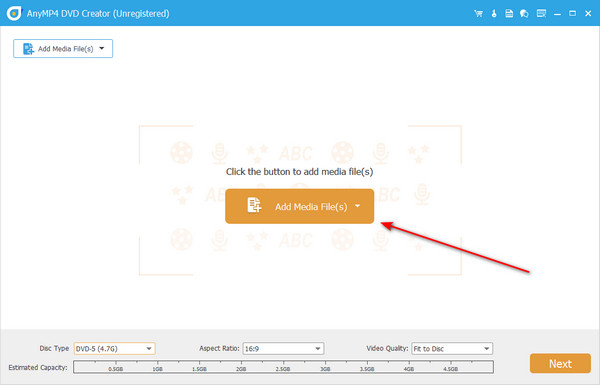
Patrząc na dolną część, widać Typ dysku, Aspect Ratio, Jakość wideo. Jeśli chcesz, możesz po prostu trzymać się ich wartości domyślnych. Ponadto, aby sprawdzić rozmiar pliku wyjściowego, zapoznaj się z Szacowana pojemność. Kiedy skończysz, naciśnij
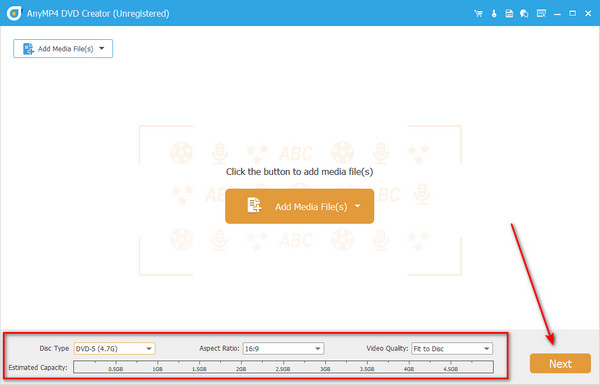
Użyj narzędzia Power Tools i kreatora DVD (opcjonalnie)
Przed przystąpieniem do konwersji możesz edytować swoje filmy MOD za pomocą Elektronarzędzia. Zaznacz miniaturę swoich filmów, aby włączyć narzędzia. Pod Edycja wideo, możesz obracać, skracać czas trwania, przycinać obszar, wprowadzać efekty, dostosowywać jasność i dodawać znak wodny do swoich filmów. Na Edycja audio, dostosuj głośność lub dodaj napisy. Możesz także poznać Narzędzia rozdziału tutaj. Kiedy skończysz, naciśnij Następna.

Gdy przejdziesz do następnej części, program pokaże Ci mnóstwo dostępnych szablonów menu DVD. Po prostu zaznacz Bez menu opcję, a następnie naciśnij Spalić przycisk, aby pominąć tę część.
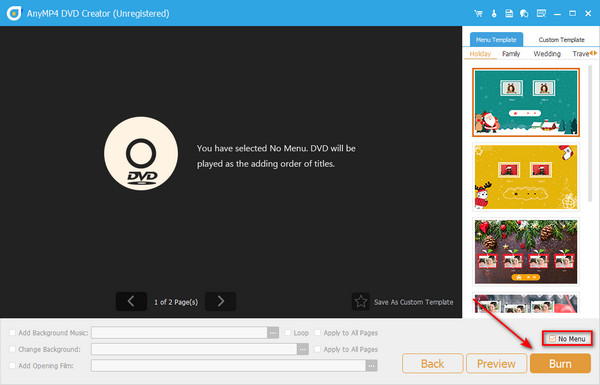
Proces spalania
W końcowej części wybierz Folder Path dla twojego wyjścia. Następnie zacznij montować dysk na tacy DVD, wybierz swój Spalanie silnika i Poziom głośności. Ponadto wybierz swój Standard TV oraz Tryb odtwarzania. Po zakończeniu naciśnij Spalić przycisk. Poczekaj chwilę, w zależności od rozmiaru plików MOD, aby nagrać je na dysk.
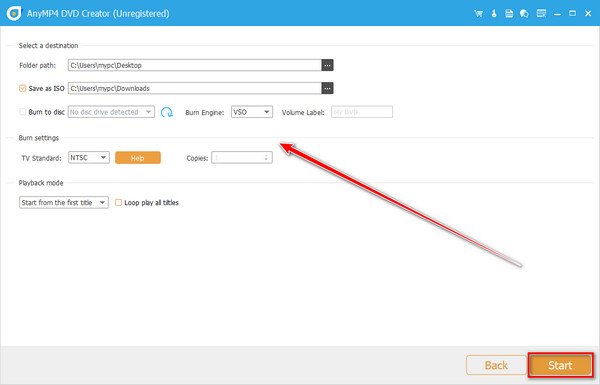
Jeśli szukasz narzędzia, które może działać zarówno na urządzeniach Mac, jak i Windows, MPEG Streamclip jest Twoim przyjacielem. Obsługuje również wiele formatów wideo, w tym oczywiście MOD. Co więcej, to narzędzie offline jest również dostępne dla wielu kompresowanie pliku wideo o dużym rozmiarze. Obecnie to narzędzie offline ma dwie wersje z obiema funkcjami: beta i stabilna.
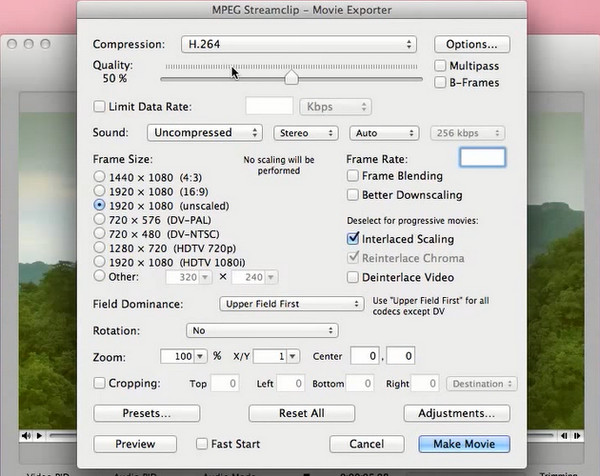
Poniżej znajduje się sposób konwersji MOD na DVD za pomocą narzędzia:
Przeciągnij plik MOV w kierunku interfejsu podczas uruchamiania programu. To najłatwiejszy sposób na import.
Następnie przejdź do Wideo i wybierz formaty kompatybilne z DVD po lewej stronie interfejsu.
Następnie przejdź do Wideo i wybierz formaty kompatybilne z DVD po lewej stronie interfejsu. Następnie naciśnij konwertować i sprawdź dane wyjściowe.
WinX HD Video Converter Deluxe jest najbardziej znany z dużej szybkości nagrywania. Podobnie jak AnyMP4 DVD Creator, generuje bezstratną jakość wyjściową i obsługuje konwersję wideo 8k do pożądanego formatu.
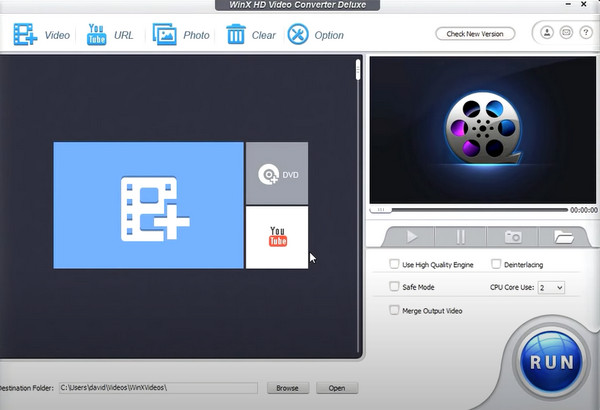
Aby przekonwertować MOD na format DVD, zapoznaj się z tym prostym przewodnikiem.
Aby zaimportować docelowy plik MOD, naciśnij + Wideo przycisk u góry interfejsu narzędzia.
Następnie przejdź do wyjścia Kategoria profilu > Wspólny profil wideo i wybierz format DVD dostępny w programie.
Po zakończeniu wybierz lokalizację folderu dla wyjścia i naciśnij run przycisk.
Dlaczego muszę przekonwertować MOD na DVD?
Metoda kopiuj-wklej nie wystarczy, jeśli chcesz przenieść pliki z aparatu na płytę DVD. Aby pliki MOD można było odtwarzać w domu? Odtwarzacze DVD, musisz je spalić. Z perspektywy czasu, aby uniknąć stresu związanego z wielogodzinnym procesem tworzenia, możesz po prostu przekonwertować pliki MOD na DVD ISO.
Czy mogę odtwarzać format DVD na telewizorze bez fizycznej płyty?
Zdecydowanie tak! Jeśli nie masz płyty DVD, po prostu przekonwertuj pliki na folder DVD i przenieś je na dysk flash.
Czy mój fizyczny dysk zostanie uszkodzony podczas zgrywania?
Absolutnie nie. Chociaż może to brzmieć trochę głośno i rozpraszająco, nie powinieneś się martwić o uszkodzenie fizycznego dysku podczas jego zgrywania. Z drugiej strony możesz zachować szczególną ostrożność, aby chronić dysk przed zarysowaniem. Możesz to zrobić na kilka sposobów, trzymając je na krawędzi i przykrywając, gdy nie są używane.
Jest to łatwe do utwórz DVD z MOD, ale trudność polega na znalezieniu odpowiedniego narzędzia, które obsługuje MOD jako format wejściowy. Czytając ten artykuł, wierzymy, że te trzy sposoby mogą ci wystarczająco pomóc. Rzeczywiście, ponieważ uwielbiamy chwytać chwilę, chcemy ją również uchwycić. Na szczęście wynaleziono aparaty fotograficzne i stworzono je, aby spojrzeć wstecz na słodkie wspomnienia, które dawno już minęły, możliwe do odzyskania.
Więcej Reading
Najlepsze metody 3 do łatwej konwersji plików wideo MOD na format MP4
Nie możesz udostępniać ani odtwarzać plików wideo MOD nagranych przez kamery? W tym przewodniku przedstawiono trzy sprawdzone metody szybkiej konwersji MOD na MP4.
FLV na DVD: przekształcanie cyfrowych klipów w doskonałe odtwarzanie
Prawdopodobnie chcesz nagrać FLV na DVD z dobrego powodu. W takim razie powinieneś zrobić to sprawnie z pomocą wymienionych w tym poście spalaczy. Przyjdź i spotkaj się z nimi.
3 sposoby na nagranie filmu QuickTime MOV na DVD na komputerach Mac i Windows
Chcesz nagrać je na DVD? Potrzebujesz profesjonalnego Kreatora DVD, który może konwertować wszystkie formaty filmów QuickTime na DVD na komputerze Mac lub PC.
Konwertuj filmy na DVD szybko za pomocą tych bezpłatnych narzędzi offline
Szukasz szybkiego rozwiązania do nagrywania filmów na DVD? Nasz zespół przedstawia najlepsze programy, na których możesz polegać przy tworzeniu dysków DVD, w tym sposób ich prawidłowej nawigacji.